表情包:用Photoshop制作热到爆炸的熊猫表情包
UBook知识在线 人气:0本篇教程用PS制作热到爆炸的熊猫表情包,这个表情相信大家不仅经常见,还经常用,那么这次我们如何通过PS把它做出来呢,教程很详细的介绍了制作过程,又要麻烦歌神张学友了,总是被玩坏,整体制作起来还是比较简单的,具体操作过程同学们通过教程来学习一下吧。
效果图:


操作步骤:
首先在PS中打开空白熊猫,然后打开我们的歌神(《旺角卡门》乌蝇)

www.softyun.net/it/
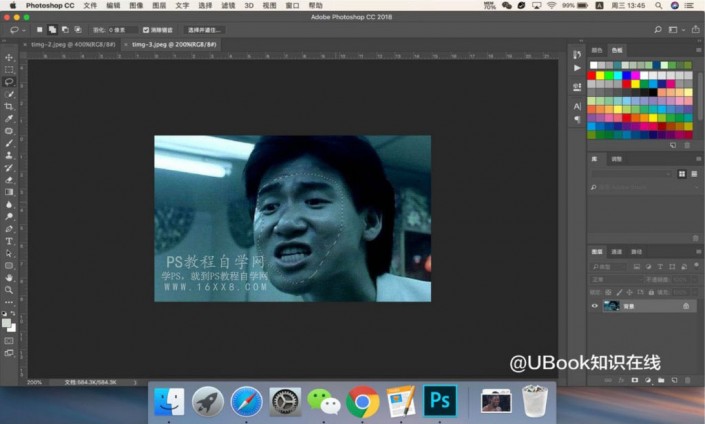
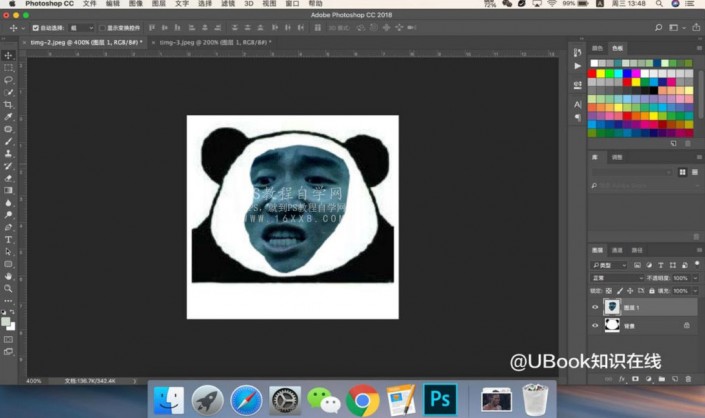
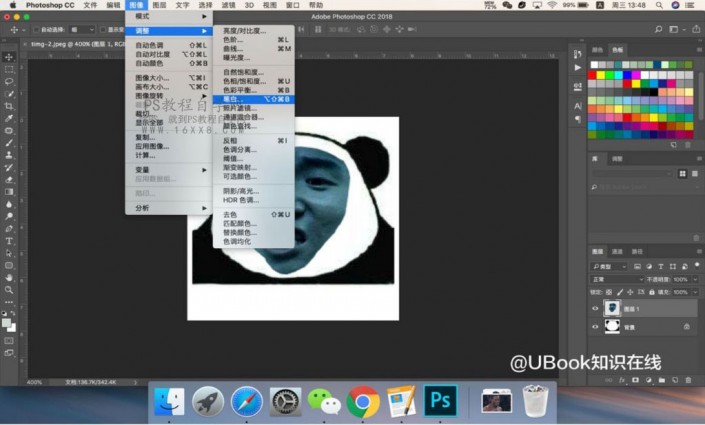
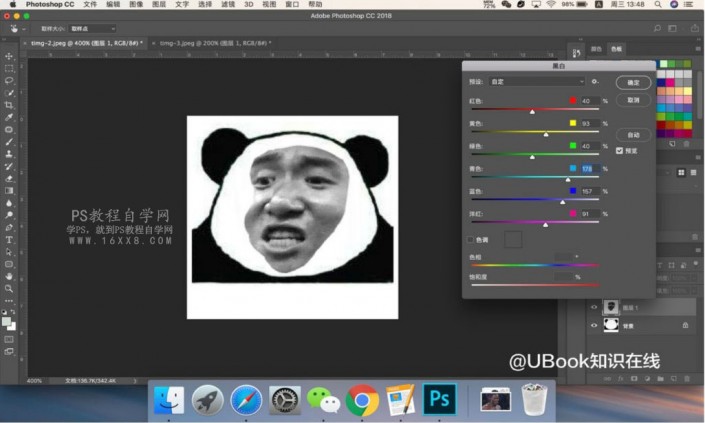
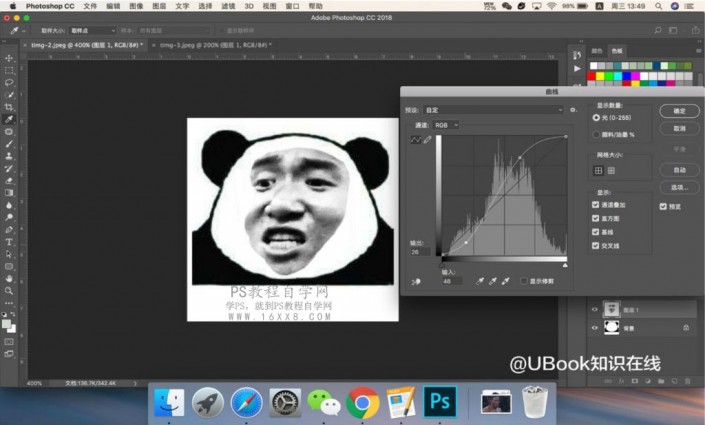
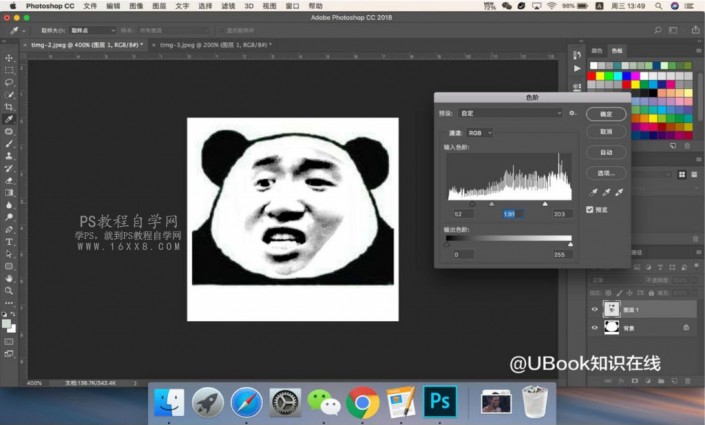
对它水平翻转后,调整边缘,并添加滤镜-渲染-镜头光晕…,添加电影镜头
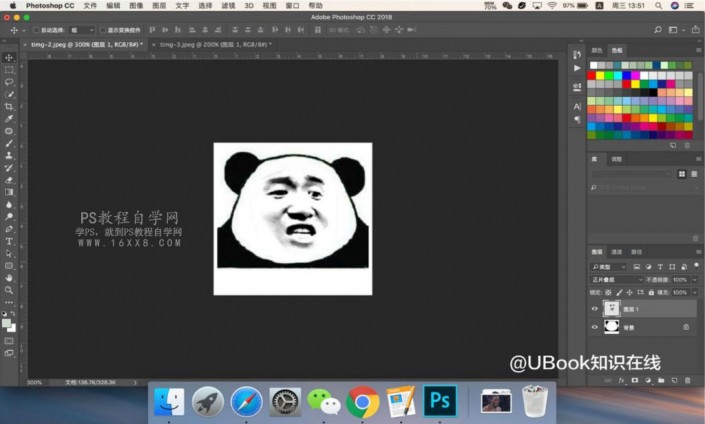
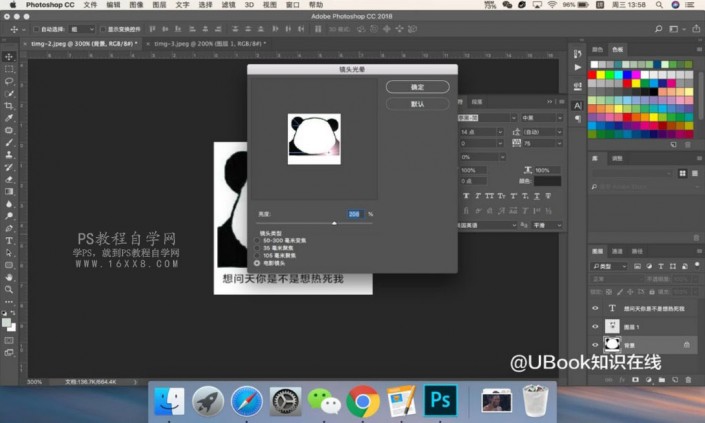
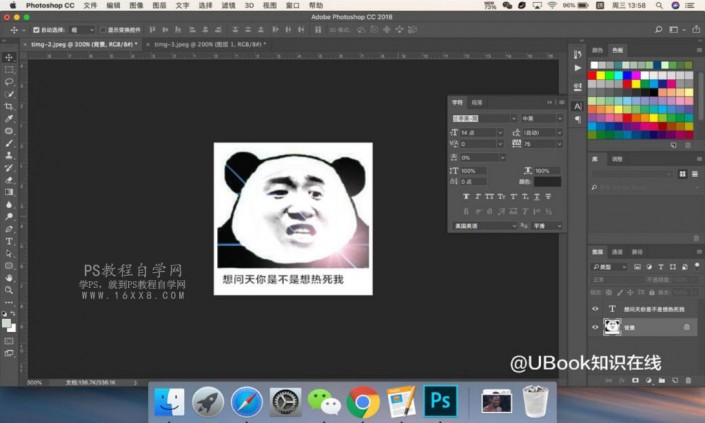

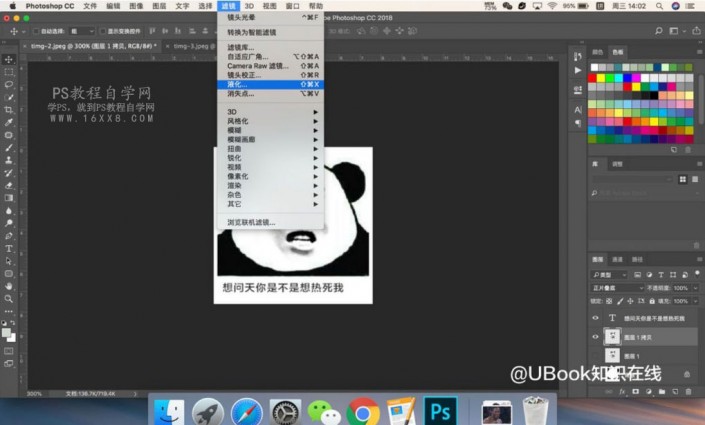
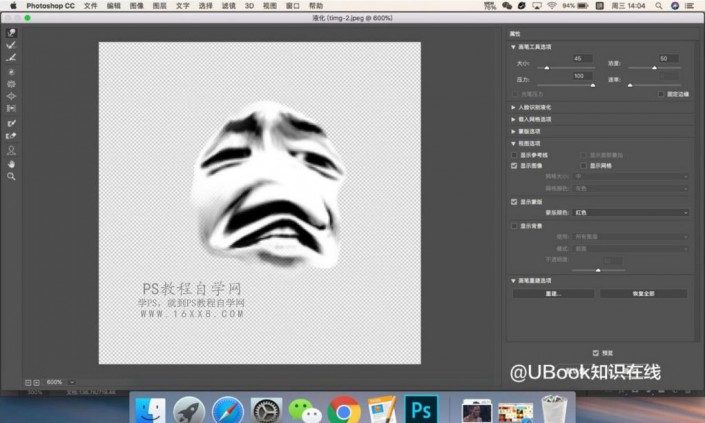

同样的,复制一层,使用顺时针旋转变形工具
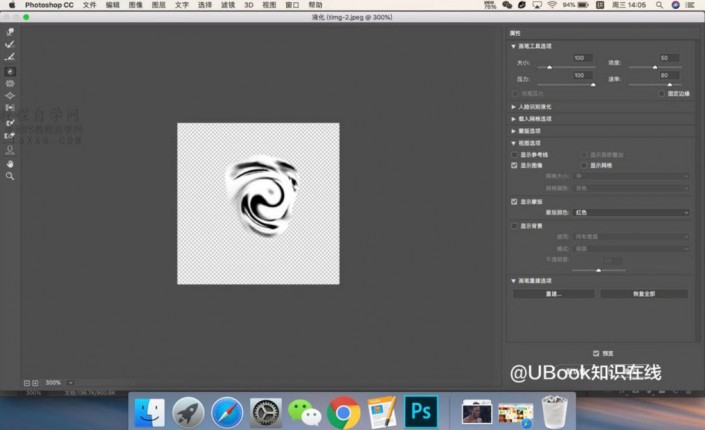
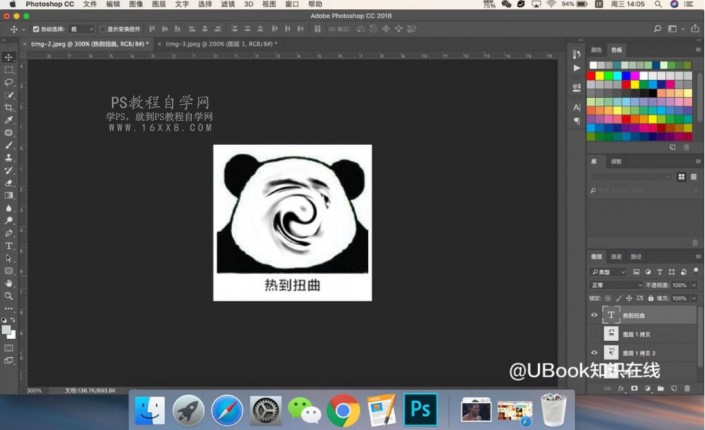

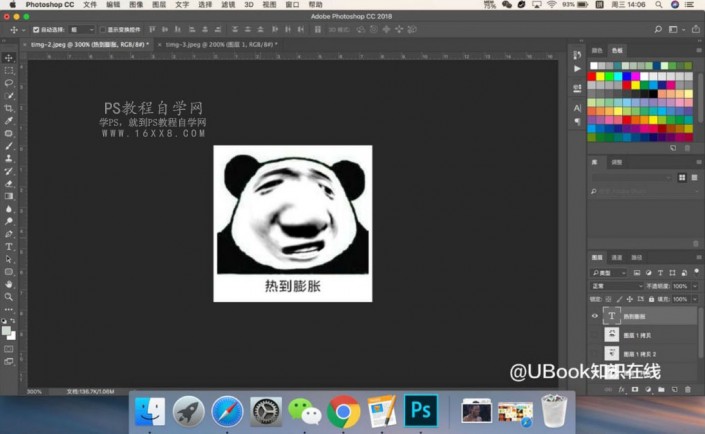
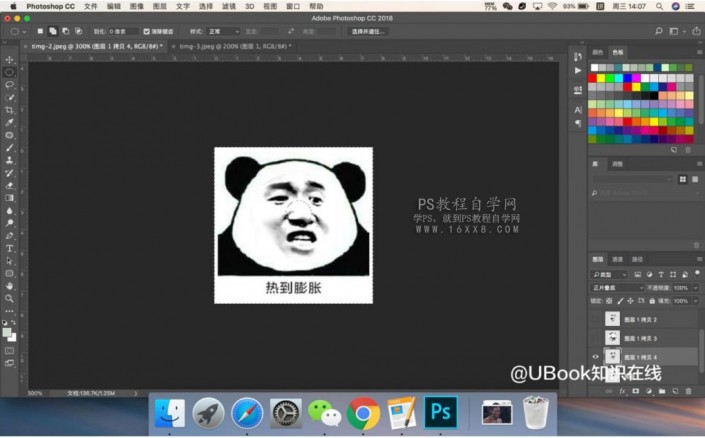
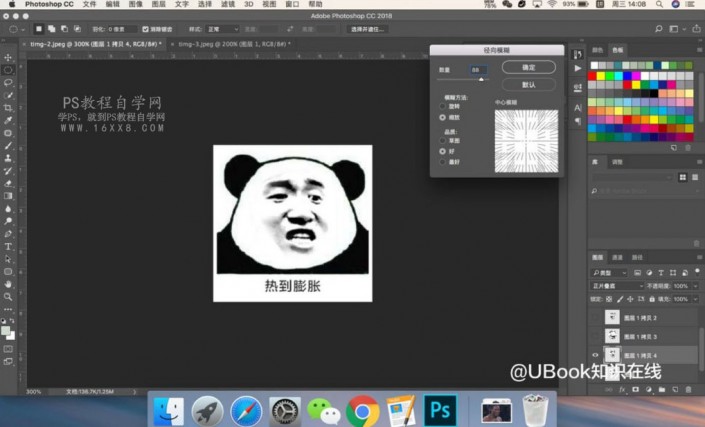

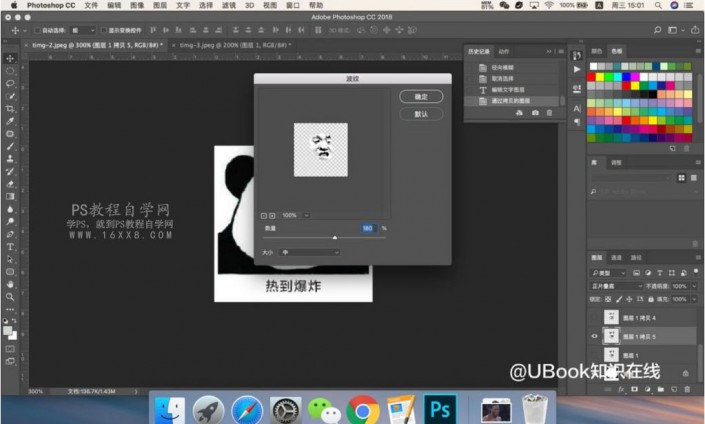
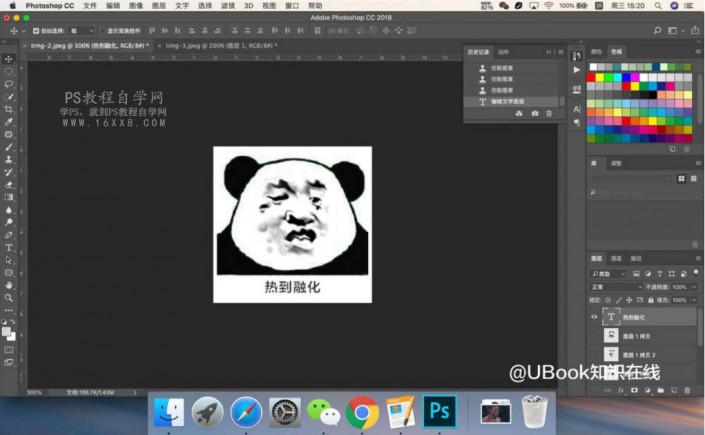

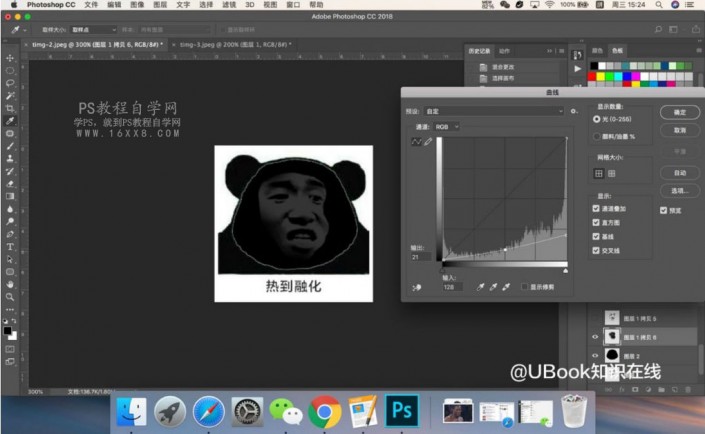


最后呢,把我们的歌神图层眼睛点掉 恭喜你,获得了“热到消失”



最近的天气真的是热到炸裂,同学们快来娱乐加学习一下吧,一边开心又学到了知识。
加载全部内容